Temui Maksud WFP, Penonton & Penukar [Butiran Boleh Dipercayai]
Fail projek Filmora dibuat dan disimpan dalam program, yang menyimpan semua butiran tentang projek penyuntingan video. Butiran tentang projek penyuntingan video termasuk fail media, suntingan garis masa, peralihan, kesan dan tetapan lain. Apakah sambungan fail ini yang mengandungi semua maklumat ini?
Siaran ini akan memberikan butiran terperinci tentang WFP dan maksudnya. Di samping itu, ia akan membentangkan panduan terperinci untuk melihat dan menukar WFP menggunakan pelbagai program. Tanpa perbincangan lanjut, lihat bahagian berikut.
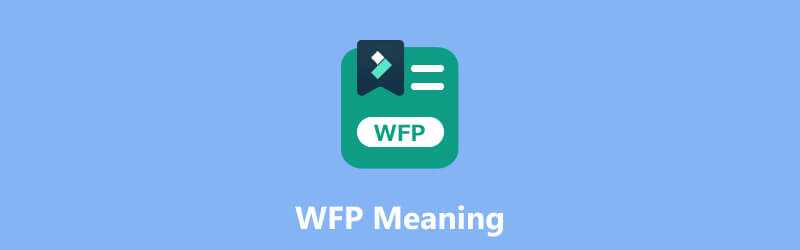
KANDUNGAN HALAMAN
Bahagian 1. Maksud WFP
Apabila anda mengerjakan projek video dalam Filmora, anda boleh menyimpan kemajuan anda sebagai fail projek. Fail ini berfungsi sebagai bekas yang menyimpan semua tetapan dan elemen projek anda. Dengan menyimpan projek anda sebagai fail projek Filmora, anda boleh kembali dengan cepat kemudian dan terus mengedit atau membuat perubahan mengikut keperluan.
Fail projek Filmora biasanya mempunyai sambungan fail .wfp. Ia direka untuk dibuka dan disunting dalam program Filmora. Walau bagaimanapun, adalah penting untuk ambil perhatian bahawa fail projek ini bukanlah fail video terakhir itu sendiri. Sebaliknya, ia berfungsi sebagai pelan tindakan untuk projek video anda, membolehkan anda membuat pelarasan dan pengeditan.
Apakah maksud WFP? Ia bermaksud Wondershare Filmora Project File. Fail ini mengandungi maklumat projek, seperti garis masa dengan satu atau lebih trek video. Selain itu, ia termasuk tetapan projek, seperti tajuk, animasi, peralihan, kesan khas dan suntingan. Ia menyimpan tetapan audio dan video untuk projek, seperti kadar bit, saluran, pengekod, kadar bingkai, kadar sampel dan resolusi.
Perlu diingat bahawa projek WFP menyimpan rujukan kepada fail muzik dan video tetapi bukan fail itu sendiri. Oleh itu, anda juga mesti menyalin fail yang dirujuk untuk memindahkan projek.
Bahagian 2. Kebaikan & Keburukan Fail WFP
Bahagian ini akan membentangkan kelebihan dan kekurangan fail WFP. Dengan itu, anda akan belajar apa yang diharapkan daripada fail projek. Tanpa berlengah lagi, lihat butiran berikut yang dibentangkan.
Kelebihan
- Ia menyimpan semua maklumat tentang projek penyuntingan video, seperti fail media, trek audio, peralihan, kesan dan tetapan penyuntingan.
- Ia menyimpan tetapan video dan audio untuk projek, seperti pengekod, resolusi, saluran, kadar sampel, kadar bingkai dan kadar bit.
- Pengguna boleh menyimpan kerja mereka dan membuka semula projek dalam Wondershare Filmora untuk penyuntingan selanjutnya.
- Ia secara komprehensif mewakili garis masa projek dan semua suntingan yang digunakan, menjadikannya mudah untuk meneruskan kerja pada projek itu kemudian.
- Pengguna boleh mengeksportnya ke pelbagai format multimedia yang disokong Filmora, termasuk MP4, AVI, MKV, MOV, GIF dan MP3.
Keburukan
- Ia hanya direka sebagai sambungan fail untuk Wondershare Filmora.
- Pengguna tidak boleh membuka atau mengedit fail projek Filmora ke aplikasi, program atau peranti lain.
- Pengguna mesti menukarnya kepada format fail lain yang disokong secara meluas untuk dimainkan pada telefon pintar, program atau peranti lain.
- Jika anda menukar fail ini kepada format lain menggunakan Wondershare Filmora, fail output akan mempunyai tera air terbenam.
Bahagian 3. WFP Viewer
Fail projek Wondershare Filmora disimpan dengan sambungan fail .wfp. Untuk melihat dan bekerja dengan WFP, anda biasanya menggunakan program Wondershare Filmora. Program ini terkenal dengan keseimbangan antara kemesraan pengguna dan fungsi yang kaya dengan ciri. Ia terkenal dengan pengguna yang ingin mencipta dan mengedit video tanpa pengalaman teknikal atau pengetahuan yang luas. Ia menawarkan versi percuma dengan pengehadan dan versi berbayar yang membuka kunci ciri lanjutan dan mengalih keluar tera air daripada output yang dieksport.
Filmora direka khusus untuk membuka, mengedit dan mengeksport fail projek yang dibuat dalam program. Dengan membuka fail projek dalam Wondershare Filmora, anda boleh melihat dan membuat perubahan pada projek video anda. Perubahan yang boleh anda lakukan pada projek anda adalah seperti berikut: mengedit garis masa, menambah atau mengalih keluar fail media, menggunakan kesan dan mengubah suai tetapan.
Untuk melihat fail projek Filmora, bergantung pada butiran berikut yang dibentangkan:
Langkah 1. Katakan anda sudah memasang Wondershare Filmora pada peranti desktop anda. Untuk memulakan, anda mesti membuka Wondershare Filmora pada komputer anda. Selepas itu, anda akan diarahkan ke antara muka utama program.
Langkah 2. Pergi ke bar menu atas, klik butang Fail menu, dan pilih Buka Projek.
Langkah 3. Cari fail projek WFP yang anda ingin lihat dan pilihnya.
Langkah 4. Program Filmora akan membuka projek, memaparkan garis masa, aset media, kesan dan elemen lain yang telah anda masukkan ke dalam projek anda.
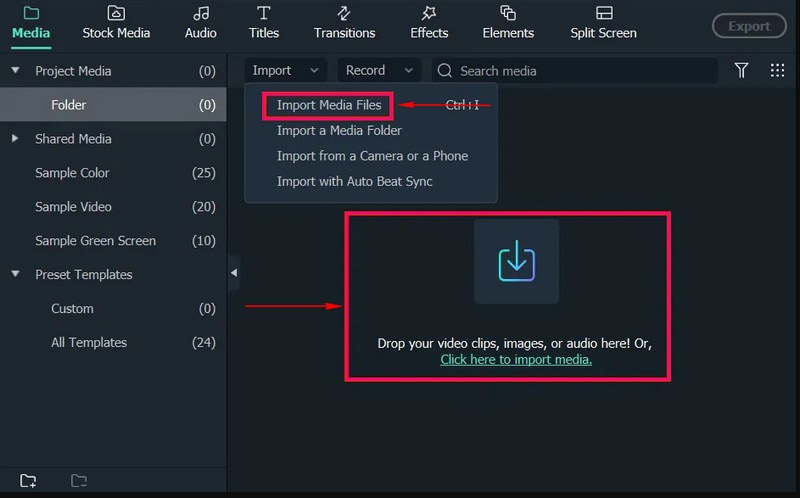
Adalah penting untuk ambil perhatian bahawa fail WFP tidak bertujuan untuk dibuka atau dilihat oleh program luaran. Ia adalah hak milik kepada program Filmora dan bertujuan untuk dibuka dan disunting dalam persekitaran Filmora.
Bahagian 4. Penukar WFP Terbaik Anda Jangan Terlepas
Adakah anda sedang mencari kaedah yang boleh dipercayai untuk menukar WFP kepada format fail lain? Jika ya, kami mendapat sokongan anda; Perakam Skrin Vidmore adalah untuk anda. Program ini direka untuk menangkap dan merakam aktiviti skrin desktop anda. Ia membolehkan anda membuat rakaman video berkualiti tinggi pada skrin anda, bersama-sama dengan audio, untuk menangkap tutorial, permainan, video penstriman dan banyak lagi. Seperti yang dinyatakan, ia boleh merakam apa sahaja yang dibentangkan pada skrin. Oleh itu, anda boleh merakam projek fail WFP daripada Filmora dan menyimpannya ke dalam format fail lain yang disokong oleh program. Mengagumkan, bukan?
Perakam Skrin Vidmore membolehkan anda memilih kawasan tertentu atau skrin penuh untuk rakaman. Selain rakaman skrin, anda boleh mendayakan audio sistem komputer atau mikrofon luaran. Dengan itu, anda boleh merakam bunyi sistem, audio penstriman dalam talian, atau menambah narasi suara pada rakaman. Jadi adakah anda bersedia untuk mula merakam WFP daripada Filmora dan kemudian menyimpannya ke format yang disokong secara meluas? Jika ya, bergantung pada langkah yang disediakan.
Langkah 1. Lawati tapak web rasmi Perakam Skrin Vidmore dan muat turun serta pasang program pada komputer anda.
Langkah 2. Lancarkan program, dan anda akan melihat pelbagai ciri rakaman daripada antara muka utama. Ciri rakaman utama yang anda perlukan ialah Perakam video.
Nota: Sebelum membuka ciri rakaman, buka Filmora dahulu dan sediakan fail WFP yang ingin anda tukar.
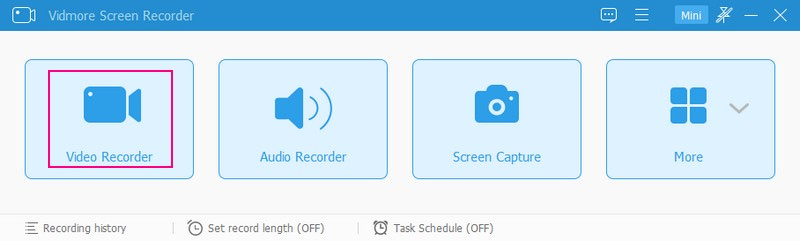
Langkah 3. Kembali ke Perakam Skrin Vidmore dan jalankan ciri Perakam Video untuk memulakan prosedur rakaman. Mula-mula, pilih saiz skrin pilihan anda, bergantung pada tetingkap pemain Filmora. Di sini, anda boleh memilih Penuh atau Adat, memilih kawasan tetap atau rantau atau tetingkap tertentu.
Seterusnya, hidupkan Kamera Web dan Mikrofon untuk menambah wajah dan suara anda pada rakaman. Kemudian, hidupkan Bunyi Sistem butang untuk merakam bunyi WFP. Apabila selesai, klik pada REC butang dan mainkan fail WFP untuk mula merakam skrin anda.
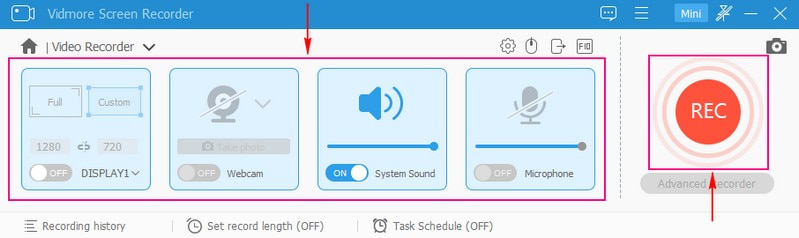
Langkah 4. Jika anda ingin berhenti seketika, tekan butang Jeda sebentar butang. Sebaik sahaja anda mahu meneruskan rakaman semula, tekan butang Sambung semula butang. Sebaik sahaja anda telah merakam main balik fail WFP, tekan butang Berhenti butang berwarna merah untuk menamatkan rakaman.
Langkah 5. Selepas menamatkan rakaman, anda boleh pratonton video yang ditangkap daripada pemain tetingkap. Selain itu, jika anda ingin mengalih keluar bahagian yang tidak diperlukan pada video yang dirakam, anda boleh memangkasnya. Setelah berpuas hati, tandakan Jimat butang untuk mengeksport dan menyimpan fail WFP yang dirakam ke format lain. Akhirnya, anda telah menukar atau menyimpan WFP ke format lain yang anda inginkan!
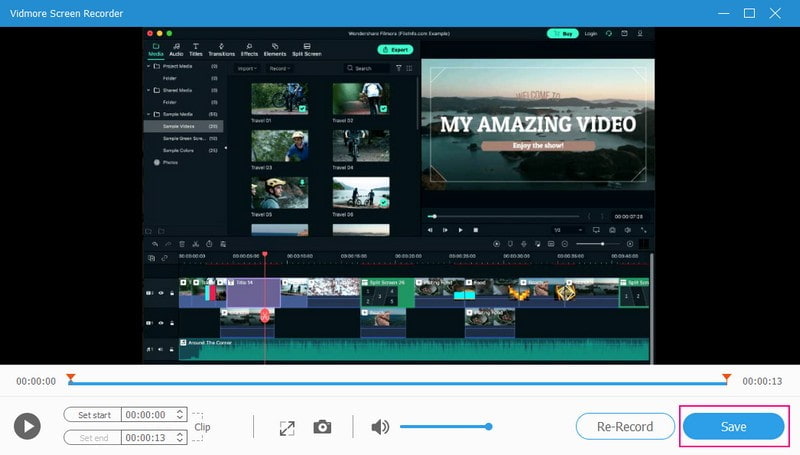
Bahagian 5. Soalan Lazim tentang Maksud WFP
Apakah saiz fail Filmora?
Fail projek Filmora boleh berjulat dari beberapa kilobait hingga beberapa megabait. Walau bagaimanapun, saiz fail boleh menjadi lebih besar untuk projek yang lebih kompleks dengan banyak fail dan kesan media resolusi tinggi.
Bagaimana untuk menukar WFP ke format lain dalam Filmora tanpa tera air?
Filmora dikelaskan kepada dua, versi percuma dan satu lagi adalah versi berbayar. Jadi, jika anda ingin menukar WFP kepada format lain dalam Filmora tanpa tera air, anda perlu menggunakan versi berbayar.
Bagaimana untuk menukar WFP ke format lain tanpa tera air?
Program yang boleh anda harapkan untuk menukar WFP kepada format lain tanpa tera air ialah Perakam Skrin Vidmore. Sangat mengagumkan kerana ia membolehkan anda merakam aktiviti skrin dan menyimpannya ke format yang anda inginkan tanpa tera air dibenamkan.
Bagaimana untuk menyimpan WFP sebagai MP4 dalam Filmora?
Buka projek Filmora, tekan butang Eksport, dan pilih MP4 sebagai format output. Bergantung pada kesukaan anda, anda boleh mengubah suai pelbagai pilihan eksport, seperti kadar bit, kualiti dan resolusi. Selepas itu, pilih folder destinasi, dan mulakan prosedur pengeksportan.
Bolehkah saya mengedit fail WFP pada komputer lain?
Anda boleh mengedit fail WFP pada komputer lain setelah Filmora dipasang. Pindahkan fail projek .wfp ke komputer lain, bukanya dalam Filmora dan sambung semula mengedit projek anda.
Kesimpulannya
Anda telah belajar apa itu WFP dan apakah cara yang perlu dilakukan untuk melihat dan menukarnya. Anda boleh menggunakan Filmora untuk melihat fail WFP. Selain itu, anda boleh bergantung pada Perakam Skrin Vidmore untuk merakam WFP dan menyimpannya ke format lain. Selain itu, ia mempunyai alat anotasi yang boleh anda gunakan untuk menambah teks, anak panah, bentuk dan sorotan pada rakaman anda. Jadi apa tunggu lagi? Pasang pada komputer anda dan nikmati ciri yang ditawarkannya!


